如果您是华为用户,并且遇到过华为 USB 文件传输无法正常工作的问题,那么您来对地方了。本文将探讨此问题背后的原因,并提供解决该问题的综合解决方案。此外,我们还将研究不使用 USB 连接来传输文件的替代方法。继续阅读以了解更多信息。
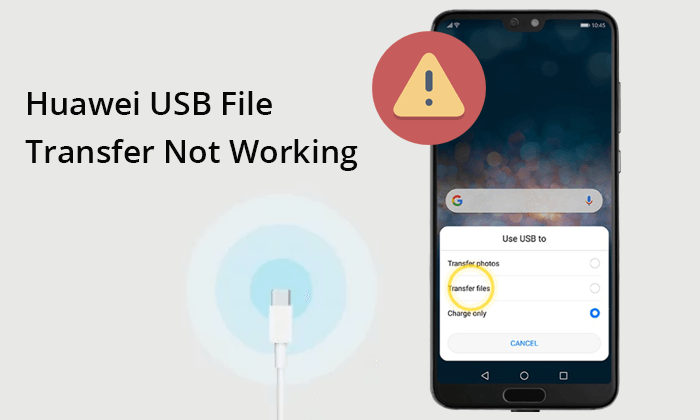
了解这些潜在原因有助于更有效地解决问题。有多种因素可能会导致华为手机和 PC 之间的文件传输问题。这些包括:
1. USB 电缆或端口有故障
您正在使用的 USB 电缆或端口可能已损坏或出现故障。
2.禁用USB调试
您的华为手机上的 USB 调试可能已关闭,从而无法与 PC 正常通信。
3、USB连接方式不正确
手机可能未设置正确的文件传输模式。
4. 软件故障
手机或计算机上的临时故障可能会中断连接。
5. 驱动程序缺失或过时
您的计算机上可能未安装华为手机所需的驱动程序。
6.过时的手机软件
过时的手机操作系统有时会导致兼容性问题。
了解更多:想要传输华为数据但没有工具?华为有7款令人惊喜的传输工具供你选择。
既然我们知道了“华为无法连接PC”的原因,我们就可以采取针对性的措施来解决这个问题了。
检查硬件是解决此问题的第一步。通常,有故障的 USB 电缆或端口是连接问题的根本原因。
- USB 电缆:尝试使用不同的 USB 电缆。确保它支持数据传输,因为有些电缆仅用于充电。

- USB 端口:切换到计算机上的另一个 USB 端口。有时,端口可能会出现故障。
-计算机:如果可能,请在另一台计算机上测试连接,以排除当前 PC 的问题。
如果更改电缆、端口或计算机无法解决问题,请继续执行下一个解决方案。
华为USB文件传输不能用吗?启用 USB 调试可以解决连接问题。操作方法如下:
步骤1.前往华为手机上的“设置”。然后,找到并选择“关于手机”。

步骤2.只需点击“版本号”七次即可激活“开发者选项”。
步骤3.返回“设置”>“系统和更新”>“开发者选项”。打开 USB 调试。
可能喜欢:这是您可能需要的华为的另一个提示:如何将数据从华为传输到华为。
USB连接方式不正确也可能导致华为与电脑之间无法通过USB传输文件。请按照以下步骤操作,确保您的手机设置为正确的文件传输模式:
步骤1.使用USB线将华为手机连接到PC。
步骤 2. 要访问通知面板,请从屏幕顶部向下滑动。
步骤3.点击USB连接通知并选择“传输文件(或MTP)”模式。

有时,简单的重新启动就可以解决许多问题。重新启动手机和计算机可以刷新其系统并可能解决连接问题。
重启华为手机:按住手机侧面的“电源”按钮。当屏幕上出现“重新启动”和“关闭电源”选项时,松开“电源”按钮。点击“重新启动”选项。

重新启动电脑:点击屏幕左下角的“开始”按钮。从弹出的“开始”菜单中,单击“电源”图标并选择“重新启动”。

为了使您的计算机与华为手机进行通信,需要相应的驱动程序。确保您的计算机配备了最新的华为驱动程序。您可以使用驱动程序更新工具或从华为网站获取它们,以确保所有驱动程序都是最新的。
保持手机软件最新可以防止许多问题。以下是有关如何检查更新的指南:
步骤1. 在手机上,进入“设置”>“系统”>“系统更新”。
步骤 2. 查找更新并继续安装任何可用的更新。

如果上述解决方案不起作用,您可以尝试不使用 USB 电缆传输文件。这里有两个有效的方法:
Coolmuster Android Assistant是一款用于管理华为数据的强大工具。它支持 USB 和 Wi-Fi 连接,让您可以灵活地将华为手机连接到计算机。您可以管理华为设备上的所有数据,包括联系人、消息和照片。除了在手机和电脑之间传输数据外,它还提供对手机所有数据的一键备份和恢复功能。
Coolmuster Android Assistant的亮点:
以下是如何使用它将文件从华为手机传输到电脑:
01在您的计算机上获取、安装并启动Coolmuster Android Assistant 。打开后,从界面上的可用选项中选择“ Android Assistant”。

02通过Wi-Fi将华为手机与电脑连接:只需在华为手机上安装酷必Android助手( Android版) ,然后用Android版扫描电脑上的二维码即可建立连接。

03连接后,您可以看到手机上的所有数据。您可以从左侧面板中选择要传输的数据,然后选中特殊数据并点击上方的“导出”选项开始传输。

Huawei Share 是华为开发的一项技术,可让您在华为设备和 PC 之间快速无线传输文件。您可以按照以下步骤使用它:
步骤1.确保华为手机和PC连接到同一Wi-Fi网络。
步骤2. 在手机上,前往“设置”>“设备连接”>“Huawei Share”。
步骤3.启用“华为共享”和“计算机共享”。

步骤 4. 在您的 PC 上,打开“文件资源管理器”并选择“网络”。
步骤5.之后,找到您的华为手机并开始传输文件。
“华为 USB 文件传输无法工作”的问题可能会令人沮丧,但通过正确的故障排除步骤很容易解决。如果USB连接失败, Coolmuster Android Assistant和Huawei Share等替代方法可以提供便捷的解决方案。通过遵循本指南中提供的提示和解决方案,您应该能够克服任何障碍并轻松传输文件。
相关文章: